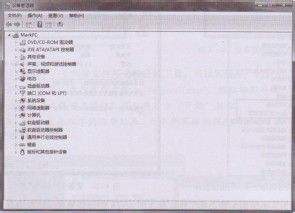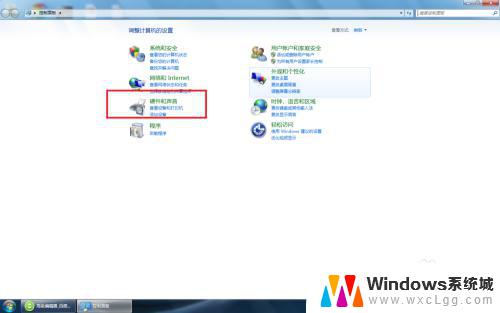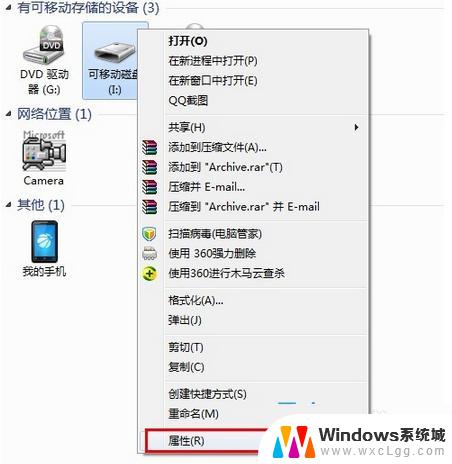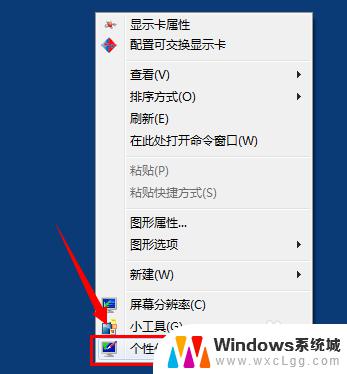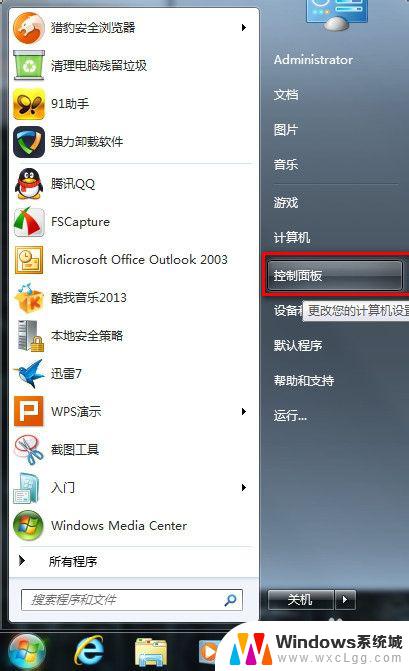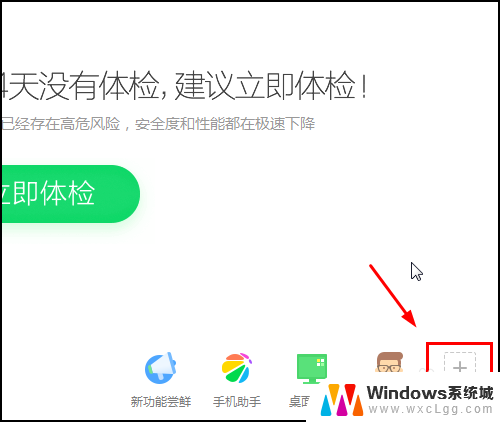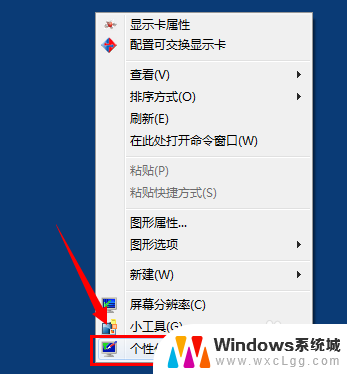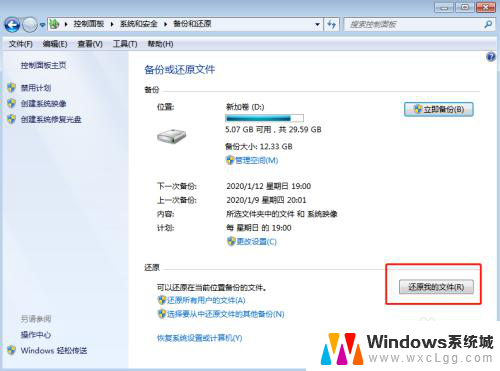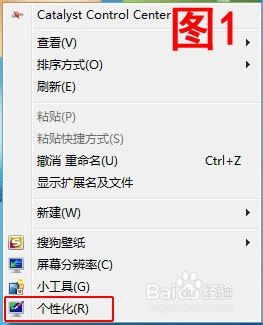win7如何设置声音输出设备 win7如何将扬声器设为默认播放设备
在Win7操作系统中,设置声音输出设备和将扬声器设为默认播放设备是非常常见的需求,当我们连接多个音频设备到电脑上时,可能会遇到需要切换不同设备输出声音的情况。幸运的是Win7提供了简单易用的设置界面,让我们能够轻松地完成这些操作。本文将详细介绍Win7如何设置声音输出设备以及将扬声器设为默认播放设备的步骤和方法。无论您是希望在电脑上享受高质量的音乐,还是需要进行语音通话,本文都将为您提供详尽的指导,帮助您轻松搞定这些设置。
方法如下:
1.用户首先通过“开始菜单”打开系统的“控制面板”主页。
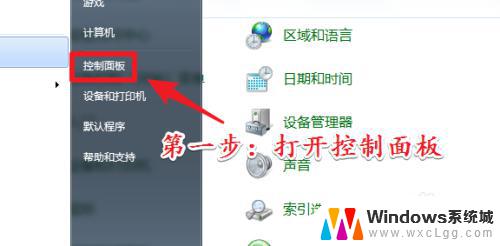
2.打开“控制面板”主页以后。点击“声音”选项。
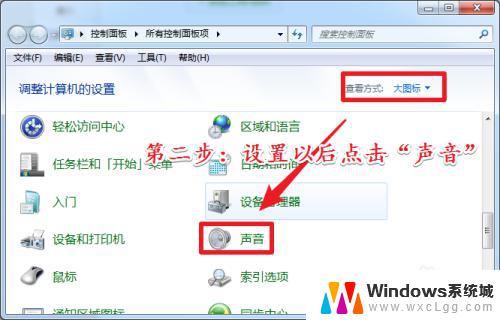
3.打开系统的“声音”管理界面以后。在“播放”选项中右击“扬声器”选项。
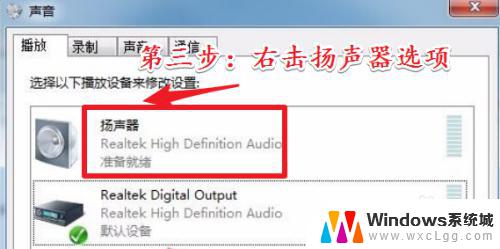
4.右击以后继续点击右键菜单中的“设置为默认设备”选项即可。
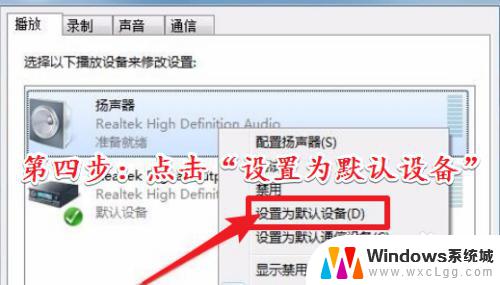
5.温馨小提示:如果用户电脑还是没有声音的话。那就先考虑声卡驱动是否正常的安装且运行。如果出现问题,那么对声卡驱动进行重装接即可。
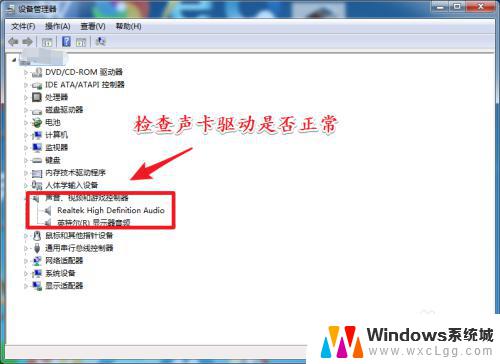
6.如果重新安装声卡驱动还是无法解决电脑没声问题。那就考虑扬声器是否损坏。遇到这种情况只能去专业的电脑维修店,或者是电脑售后进行解决了。

以上是关于如何设置win7的声音输出设备的全部内容,如果您遇到相同的问题,可以按照小编的方法来解决。